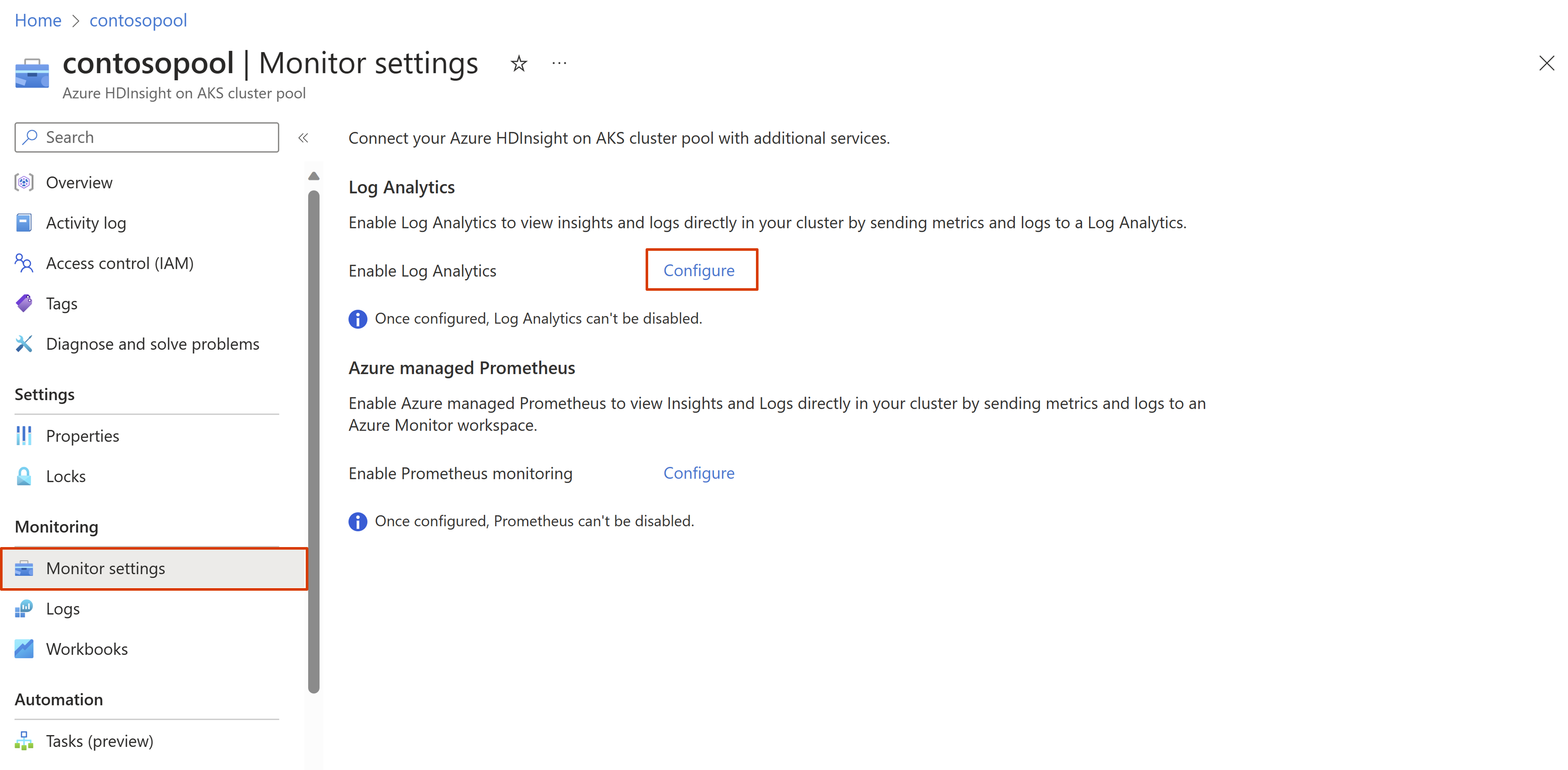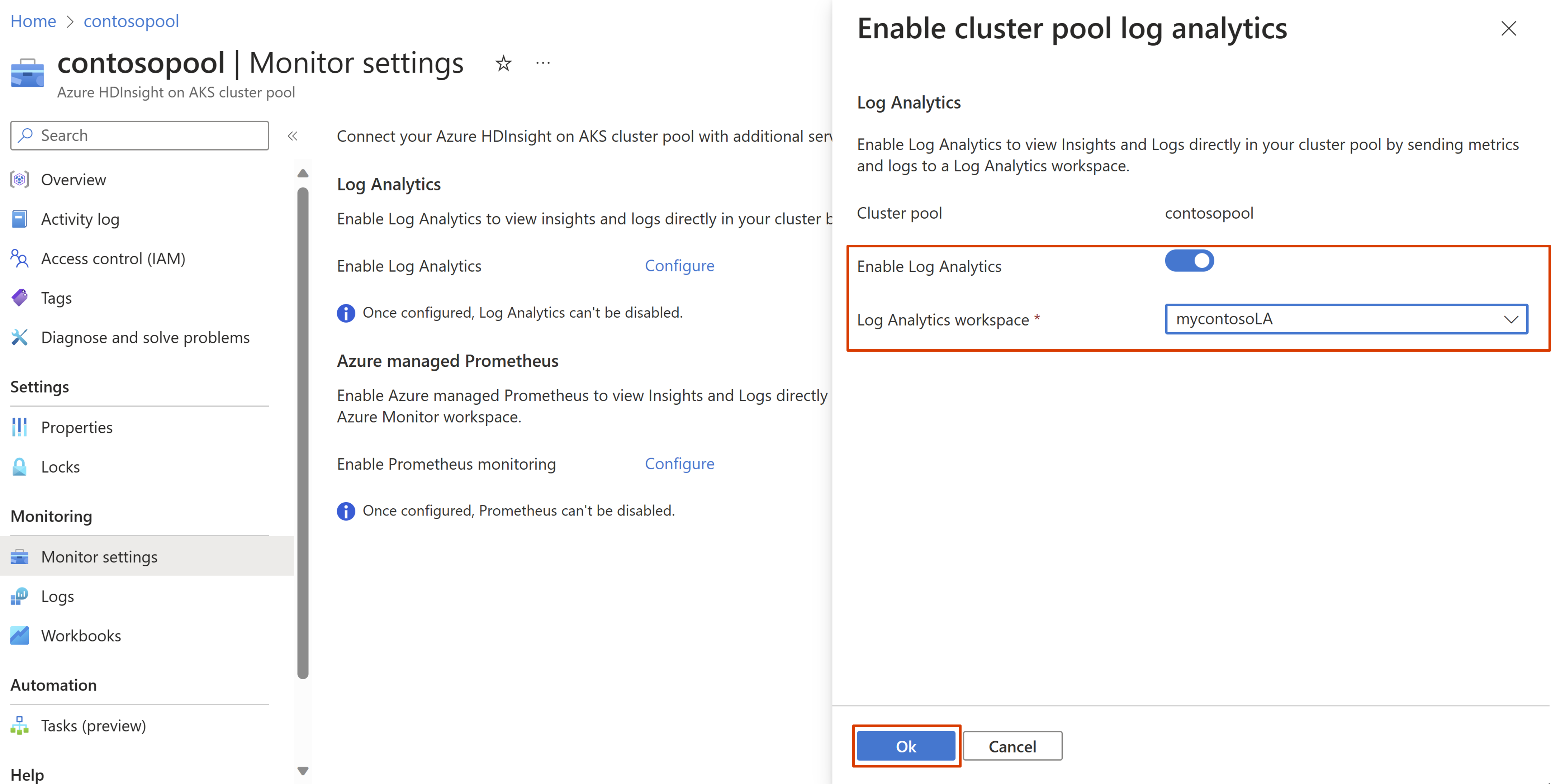Come eseguire l'integrazione con Log Analytics
Importante
Azure HDInsight su AKS è stato ritirato il 31 gennaio 2025. Scopri di più con questo annuncio.
È necessario eseguire la migrazione dei carichi di lavoro a Microsoft Fabric o a un prodotto Azure equivalente per evitare la chiusura brusca dei carichi di lavoro.
Importante
Questa funzionalità è attualmente in anteprima. Le condizioni supplementari per l'utilizzo per le anteprime di Microsoft Azure includono termini legali più validi applicabili alle funzionalità di Azure in versione beta, in anteprima o altrimenti non ancora rilasciate nella disponibilità generale. Per informazioni su questa anteprima specifica, vedere informazioni sull'anteprima di Azure HDInsight su AKS. Per domande o suggerimenti sulle funzionalità, inviare una richiesta in AskHDInsight con i dettagli e seguireci per altri aggiornamenti su Community di Azure HDInsight.
Questo articolo descrive come abilitare Log Analytics per monitorare & raccogliere i log per le operazioni del pool di cluster e del cluster in HDInsight nel servizio Azure Kubernetes. È possibile abilitare l'integrazione durante la creazione del pool di cluster o dopo la creazione. Dopo aver abilitato l'integrazione nel pool di cluster, non è possibile disabilitare l'integrazione. Tuttavia, è possibile disabilitare l'analisi dei log per singoli cluster, che fanno parte dello stesso pool.
Prerequisiti
Area di lavoro Log Analytics. È possibile considerare questa area di lavoro come un ambiente di log univoco con il proprio repository di dati, fonti di dati e soluzioni. Scopri come creare un'area di lavoro Log Analytics .
Nota
Prima di poter abilitare Log Analytics a livello di cluster, deve essere abilitato a livello di pool di cluster.
La configurazione a livello di pool di cluster è un'impostazione globale per tutti i cluster nel pool di cluster, pertanto tutti i cluster nello stesso pool di cluster possono inviare i log verso un'unica area di lavoro di Log Analytics.
Abilitare Log Analytics usando il portale durante la creazione del pool di cluster
Accedi al portale di Azure.
Selezionare Crea una risorsa e cercare pool di cluster nel marketplace e selezionare Azure HDInsight nel pool di cluster AKS. Per altre informazioni sull'avvio del processo di creazione del pool di cluster, vedere Creare un pool di cluster.
Passare al pannello Integrazioni e selezionare Abilita Log Analytics.
Nell'elenco a discesa selezionare un'area di lavoro Log Analytics esistente. Completare i dettagli rimanenti necessari per finalizzare la creazione del pool di cluster e selezionare Crea.
Log Analytics è abilitato quando il pool di cluster viene creato correttamente. È possibile accedere a tutte le funzionalità di monitoraggio nella sezione Monitoraggio del pool di cluster.
Abilitare Log Analytics usando il portale dopo la creazione del pool di cluster
Nella barra di ricerca del portale di Azure, digitare "Azure HDInsight on AKS cluster pools" e selezionare Azure HDInsight on AKS cluster pools per visitare la pagina dei pool di cluster. Nella pagina pool di cluster su AKS per HDInsight, selezionare il proprio pool di cluster.
Passare al pannello "Monitor settings" (Impostazioni di monitoraggio) nel menu a sinistra e fare clic su "Configura" per abilitare Log Analytics.
Selezionare un'area di lavoro Log Analytics esistente e fare clic su OK.
Abilitare Log Analytics usando il portale durante la creazione del cluster
Nella barra di ricerca del portale di Azure, digitare "Azure HDInsight su pool di cluster AKS" e selezionare Azure HDInsight su pool di cluster AKS per passare alla pagina dei pool di cluster. Nella pagina Pool di cluster HDInsight su AKS, selezionare il pool di cluster in cui si vuole creare un cluster.
Nota
È importante assicurarsi che il pool di cluster selezionato disponga di Log Analytics abilitato.
Selezionare Nuovo cluster per avviare il processo di creazione. Per altre informazioni sull'avvio del processo di creazione del cluster, vedere Creare un cluster.
Andare al pannello Integrazioni e selezionare Abilita Log Analytics.
Selezionare uno o più tipi di log da raccogliere. Completare i dettagli rimanenti necessari per completare la creazione del cluster e selezionare Crea.
Nota
Se non è selezionata alcuna opzione, saranno disponibili solo i log del servizio Azure Kubernetes.
Log Analytics è abilitato quando il cluster viene creato correttamente. È possibile accedere a tutte le funzionalità di monitoraggio nella sezione monitoraggio del tuo cluster.

Abilitare Log Analytics usando il portale dopo la creazione del cluster
Nella barra di ricerca superiore del portale di Azure, digitare "HDInsight on AKS clusters" e selezionare Azure HDInsight on AKS clusters dall'elenco a discesa. Nella pagina dei pool di cluster HDInsight su AKS, selezionare il nome del cluster dalla pagina elenco.
Passare al pannello "Impostazioni di monitoraggio", selezionare Abilita Log Analytics. Scegliere uno o più tipi di log da raccogliere e fare clic su Salva.
Nota
Se non è selezionata alcuna opzione, saranno disponibili solo i log del servizio Azure Kubernetes.
Accedere alle tabelle di log ed eseguire query usando il portale
Nel portale di Azure selezionare il pool di cluster o il cluster scelto per aprirlo.
Passare alla sezione Monitoraggio e selezionare il pannello Log per eseguire query e analizzare i dati raccolti.

Viene fornito un elenco di modelli di query comunemente usati per scegliere tra per semplificare il processo oppure è possibile scrivere una query personalizzata usando la console fornita.